ionic-framework Tutorial
Comenzando con el marco iónico
Buscar..
Observaciones
Ionic es un marco para desarrollar aplicaciones móviles con HTML, CSS y JavaScript. Las aplicaciones iónicas se ejecutan como aplicaciones nativas y tienen una "apariencia" nativa.
Ionic se basa en el marco AngularJS y proporciona una solución completa para diseñar, construir y empaquetar aplicaciones móviles. El diseño se logra con una colección de herramientas de plantilla y una biblioteca de iconos personalizados . Ionic proporciona componentes CSS / SASS personalizados, así como también extensiones de IU de Javascript . Las aplicaciones iónicas se pueden construir, emular y empaquetar con su interfaz de línea de comandos (CLI) .
Las plantillas iónicas son dinámicas y receptivas, y se adaptan a su entorno para proporcionar una "apariencia" nativa. Esta adaptación incluye diseño, estilo e iconos. Ionic también hace que la personalización de la plataforma independiente esté disponible. Debido a que las aplicaciones iónicas usan tecnología web frontal, también pueden verse en un navegador para un desarrollo más rápido.
Las aplicaciones iónicas se construyen sobre Apache Cordova de forma predeterminada. Tienen acceso a todos los complementos de Cordova que le permiten utilizar funciones nativas, como notificaciones automáticas, cámara, acelerómetro, etc. Las aplicaciones de Cordova funcionan en múltiples plataformas y dispositivos (teléfonos, tabletas, etc.) con muy poco esfuerzo adicional. Cordova se puede cambiar con otras tecnologías multiplataforma , como trigger.io .
Versiones
| Versión | Fecha de lanzamiento |
|---|---|
| 1.3.1 "el salvador" | 2016-05-12 |
| 1.3.0 "delhi" | 2016-04-21 |
| 1.2.0 "zirconio-zeren" | 2015-12-09 |
| 1.1.0 "xenón-xerus" | 2015-08-13 |
| 1.0.0 "uranio-unicornio" | 2015-05-12 |
Instalación o configuración
1. Instale Ionic Framework y Cordova (ya que las aplicaciones de Ionic se basan en Cordova) utilizando npm (el Administrador de paquetes de nodos):
Asegúrese de tener una versión actualizada de Node.js instalada en su sistema. Si no tiene instalado Node.js, puede instalarlo desde aquí .
Además, para los usuarios de Mac, tener la última versión de Xcode instalada en su sistema le brinda herramientas de línea de comandos y iOs Simulator, descargue aquí .
Abra una ventana de terminal (Mac) o una ventana de comando (Windows), e instale Cordova e Ionic:
$ npm install -g cordova ionic
En una Mac, puede que tenga que usar sudo dependiendo de la configuración de su sistema:
$ sudo npm install -g cordova ionic
Si ya tiene Cordova e Ionic instalados en su computadora, asegúrese de actualizar a la última versión:
$ npm update -g cordova ionic
o
$ sudo npm update -g cordova ionic
Siga las guías de plataforma de Android e iOS para instalar las dependencias de plataforma requeridas.
Nota: el desarrollo de iOS requiere Mac OS X. El simulador de iOS a través de la CLI de Ionic requiere el paquete ios-sim npm, que se puede instalar con el comando:
$ sudo npm -g install ios-sim
2. Iniciar un nuevo proyecto jónico:
Cree un proyecto de Ionic utilizando una de las plantillas de aplicaciones listas para usar, o una en blanco para comenzar de nuevo.
$ ionic start myApp blank
o
$ ionic start myApp tabs
o
$ ionic start myApp sidemenu
3. Prueba la aplicación jónica:
Para probar su aplicación Ionic en un navegador de escritorio en plataformas iOS y Android:
$ ionic serve --lab
Si bien el ionic serve --lab es excelente para probar la interfaz de usuario de la aplicación en múltiples plataformas, podría dar lugar a algunos problemas para la Consola de Javascript o la Inspección de elementos, en ese caso, lo que prefiera:
$ ionic serve
Para probar su aplicación jónica en un emulador:
$ cd myApp
$ ionic platform add ios android
$ ionic build ios
$ ionic emulate ios
Sustituye ios con Android para la prueba del emulador de Android:
$ ionic build android
$ ionic emulate android
Para probar su aplicación Ionic en un dispositivo Android conectado a través de USB:
$ ionic run android
Para probar su aplicación Ionic en un dispositivo iOS conectado a través de USB:
$ ionic run ios --device
Introducción e instalación y configuración de Ionic Framework
Marco jónico
Un marco de desarrollo de aplicaciones móviles multiplataforma que utiliza las tecnologías web Angular JS y Front End.
Sitio web oficial : http://ionicframework.com/
Documentación : http://ionicframework.com/docs/
Instalación y configuración
Instalación de Ionic requiere NPM (Administrador de paquetes de nodos) y Cordova.
Puede descargar e instalar Npde JS desde aquí que viene con NPM fuera de la caja.
Para descargar Apache Cordova puedes usar NPM desde la línea de comandos
npm install -g cordova
Si ya tiene NPM y Cordova, puede instalar el marco iónico desde la línea de comandos utilizando el siguiente comando.
npm install -g ionic
Esto instalará y configurará el marco iónico para que lo uses desde la línea de comandos.
Nota * Según el entorno de su sistema, es posible que deba ejecutar con privilegios de administrador.
Comenzando un nuevo proyecto
Para iniciar un nuevo proyecto de Ionic Framework, puede utilizar el siguiente comando
ionic start myproject
o
ionic start myproject [template_name]
Plantillas:
Ionic te permite crear proyectos usando algunas plantillas integradas
tabs (predeterminado): que creará una aplicación simple con vista de pestañas.
sidemenu : que creará una aplicación iónica con menú lateral.
blank : lo que creará una aplicación iónica en blanco.
que creará una nueva carpeta llamada myproject con todos los archivos de proyectos iónicos.
para probar el proyecto en su navegador puede usar el siguiente comando
ionic serve --lab
o
ionic serve
Ejecutar un Emulate Para ejecutar o probar la aplicación en el emulador o el teléfono primero, tendrá que agregar una plataforma para que pueda usar el siguiente comando
ionic platform [Platform Name]
ionic build [Platform Name]
ionic emulate [platform name]
Nombres de plataforma: puede mencionar directamente android e ios para las respectivas plataformas, puede mencionar varios nombres de plataforma también separados por espacios.
Para ejecutar tu aplicación puedes usar
ionic run [platform name]
Para ayuda puedes usar
ionic --help
o
ionic help
Consulte este enlace para una explicación detallada de cli iónico.
Consulte este enlace para los componentes CSS disponibles en ionic.
Consulte este enlace para la referencia de la API de Javascript para ionic.
Para un desarrollo más rápido con ionic, también puedes probar ionic Playground .
Mucha suerte con el marco iónico ...
Ionic Framework Hello World App
Después de toda la configuración, para hacer la aplicación Hello World.
- Para crear la aplicación Simple Blank, ejecute el siguiente comando en el terminal:
ionic start HelloWorld blank // create new project
cd HelloWorld // get into HelloWorld directory
- Abra el proyecto HelloWorld en el IDE de subline / webstrome:
- Editar index.html, en www / ditectory
<body ng-app="starter">
<ion-pane>
<ion-header-bar class="bar-stable">
<h1 class="title">Ionic Hello World App</h1>
</ion-header-bar>
<ion-content>
<div class="center">Hello World..!</div>
</ion-content>
</ion-pane>
</body>
- Para ejecutar en el navegador desde la terminal:
ionic serve // run the app in browser
- Para añadir plataforma:
ionic platform add android // add android platform
ionic platform add ios // add ios platform
- Para ejecutar en el dispositivo:
adb devices // to check devices is connected
ionic run android // to run on android devices
ionic run ios // to run on ios devices
- Para correr en livereload:
ionic run android -c -s -l // to check app in live reload with console.
Plataforma Iónica (Ionic Cloud) para Proyectos Iónicos de Yo (Yeoman)

Plataforma jónica :
Construye, empuja, implementa y escala tus aplicaciones iónicas de la manera más fácil.
Descripción del Título:
Ionic Platform es una plataforma en la nube para administrar y escalar aplicaciones móviles multiplataforma. Los servicios integrados le permiten a usted y a su equipo crear, implementar y hacer crecer sus aplicaciones de manera eficiente.
Objetivo del documento:
Ionic Platform funciona bien con los proyectos estándar de Ionic. Pero los proyectos que siguen cualquier estructura de directorio no estándar pueden enfrentar algunos obstáculos. Estos documentos proporcionan los pasos para utilizar la Plataforma iónica en los proyectos iónicos creados con Yeoman.
Alcance del documento:
Este documento cubre los pasos básicos para crear un proyecto Ionic utilizando Yeoman e integrarlo con Ionic Platform utilizando el Cliente Web de Ionic Platform. Este documento cubre los pasos básicos para utilizar Ionic Deploy, Ionic Analytics y Ionic Push.
Público objetivo:
Los destinatarios de este documento son los desarrolladores de aplicaciones web / móviles, con experiencia tanto de nivel principiante como experto, que están familiarizados con los requisitos previos que se detallan a continuación.
Requisitos previos:
Debe estar familiarizado con los siguientes marcos / herramientas antes de intentar este documento.
- AngularJs: https://docs.angularjs.org/guide
- IonicFramework: http://ionicframework.com/docs/guide
- Yeoman: http://yeoman.io/codelab/index.html
- Generador iónico: https://github.com/diegonetto/generator-ionic
- Plataforma iónica: https://ionic.io/platform
Generador Ionic Framework
Un generador para el Ionic Framework de Yeoman, la herramienta de andamiaje de la web para aplicaciones web modernas.
Node.js es un tiempo de ejecución de JavaScript creado en el motor de JavaScript V8 de Chrome. npm es el gestor de paquetes para JavaScript. Descargue e instale Node (y npm) desde http://nodejs.org
$ npm install npm –g
$ npm install -g yo
Yeoman lo ayuda a impulsar nuevos proyectos, prescribiendo las mejores prácticas y herramientas para ayudarlo a mantenerse productivo.
$ yo ionic [app-name]
En package.json incluye lo siguiente en devDependencies
"grunt-string-replace": "^1.2.1"
En bower.json incluyen lo siguiente en dependencias.
"ionic-platform-web-client": "^0.7.1"
En Gruntfile.js, cambie la carpeta de scripts a 'js' . Cambie en index.html también si es necesario.
grunt.initConfig({ yeoman: {…………
scripts: 'js',
………… } })
Entonces corre
$ bower install && npm install
$ grunt
$ grunt serve
$ cordova platform add android
$ grunt build:android --debug
plataforma-iónica-cliente-web
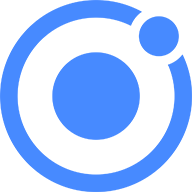
Un cliente web que proporciona interacciones con la plataforma Ionic.
Necesitamos algún código para permitir que su aplicación hable con la plataforma iónica. Necesitamos agregar el cliente web de la plataforma Ionic para que la aplicación Ionic interactúe con los complementos y la plataforma Ionic.io.
$ ionic io init
En su app.js agregue la dependencia del módulo 'ionic.service.core' . En Gruntfile.js agregue la tarea grunt 'ionicSettings' como se indica a continuación.
grunt.initConfig({
ionicSettings: JSON.stringify(grunt.file.readJSON('./.io-config.json')),
ionicIoBundlePath: 'www/bower_components/ionic-platform-web-client/dist/ionic.io.bundle.min.js',
'string-replace': {
ionicSettings: {
files: {
'<%= ionicIoBundlePath %>': '<%= ionicIoBundlePath %>',
},
options: {
replacements: [
{
pattern:
'"IONIC_SETTINGS_STRING_START";"IONIC_SETTINGS_STRING_END"',
replacement:
'"IONIC_SETTINGS_STRING_START";var settings =<%= ionicSettings %>; return { get: function(setting) { if (settings[setting]) { return settings[setting]; } return null; } };"IONIC_SETTINGS_STRING_END";'
}
]
}
}
},
copy: {
ionicPlatform:{
expand: true,
cwd: 'app/bower_components/ionic-platform-web-client/dist/',
src: ['**'],
dest: 'www/bower_components/ionic-platform-web-client/dist'
}
}
});
grunt.registerTask('ionicSettings', ['copy:ionicPlatform','string-replace:ionicSettings']);
Agregue el 'ionicSettings' en init y comprima las tareas después de la copia . En index.html, mueva la siguiente etiqueta después de todas las declaraciones de etiquetas.
<script src="bower_components/ionic-platform-web-client/dist/ionic.io.bundle.min.js"></script>
Entonces corre
$ Grunt serve
Despliegue jónico

Inserte actualizaciones en tiempo real de sus aplicaciones de producción y administre el historial de versiones.
Ionic Deploy le permite actualizar su aplicación a pedido, para cualquier cambio que no requiera modificaciones binarias, ahorrando días o incluso semanas de tiempo de espera. Siga el procedimiento a continuación para configurar Ionic Deploy para su aplicación.
En Gruntfile.js agregue la tarea grunt 'desplegar' como se indica a continuación.
grunt.registerTask('deploy', function () {
return grunt.task.run(['init', 'ionic:upload' + this.args.join()]);
});
entonces corre
$ ionic plugin add ionic-plugin-deploy
Código de implementación iónica:
var deploy = new Ionic.Deploy();
// Check Ionic Deploy for new code
deploy.check().then(function(hasUpdate) {
}, function(err) {
});
// Update app code with new release from Ionic Deploy
deploy.update().then(function(result) {
}, function(error) {
}, function(progress) {
});
Implementando actualizaciones:
Enviar nuevo código para su aplicación.
Crea un apk e instala tu aplicación. Realice algunos cambios en su código e implemente los cambios utilizando ' grunt deploy '. Luego actualízalo desde tu aplicación.
También puede implementar desde el tablero de instrumentos apps.ionic.io. Puede implementar la aplicación sin el parámetro de despliegue. Luego, en el tablero de instrumentos, puede agregar los metadatos y los detalles de la versión y desplegar la aplicación desde allí.
$ grunt build:android --debug
$ grunt deploy --note "release notes"
$ grunt deploy --note "release notes" --deploy=production
Analítica Iónica
Ver la transmisión en vivo de eventos o el número de eventos / usuarios en bruto / único a lo largo del tiempo.
¿Cuántos usuarios hay en tu aplicación en este momento? ¿Cuántos de ellos usarán tu aplicación mañana o la próxima semana? Sin información, no tiene forma de saber si su aplicación se está utilizando de la manera que usted espera. Siga el procedimiento a continuación para configurar Ionic Analytics para su aplicación.
En su app.js, agregue la dependencia del módulo ' ionic.service.analytics ' después de ionic.service.core Ejecute el método de registro analítico en la función de ejecución de nuestro módulo.
$ionicAnalytics.register();
En Ionic Analytics, cada acción rastreada que un usuario realiza en su aplicación está representada por un objeto de evento. Un evento es una acción única realizada en un punto específico en el tiempo. Para rastrear sus propios eventos, llame a $ionicAnalytics.track(eventType, eventData) siempre que ocurra una acción.
$ionicAnalytics.track('User Login', {
user: $scope.user
});
La directiva ion-track-tap envía un evento cuando se toca su elemento host. La directiva de datos de seguimiento de iones asociada adjunta datos de eventos.
<button ion-track-tap="eventType" ion-track-data="expression"></button>
En el panel de control de apps.ionic.io puede ver los siguientes datos de análisis,
Eventos: vea la cantidad bruta de eventos a lo largo del tiempo, o la cantidad de usuarios únicos que completaron un evento. Un evento puede ser cualquier cosa, desde un usuario que carga la aplicación, hasta confirmar una compra.
Embudos: Un embudo es una secuencia de acciones que espera que los usuarios realicen en su aplicación, lo que lleva a un objetivo definido. El uso cuidadoso de los embudos le ayudará a mejorar las tasas de conversión.
Segmentos: vea eventos a lo largo del tiempo, agrupados por una propiedad específica. O bien, calcule el porcentaje de eventos que coinciden con una propiedad determinada. Los segmentos le ayudan a comprender su base de usuarios y ver cómo cambian las propiedades con el tiempo.
Retención: realice un seguimiento del tiempo que los usuarios están activos en su aplicación antes de que dejen de usarla. O bien, identifique cuánto tiempo tardan los usuarios en alcanzar un objetivo definido, como una venta completa.
Pulse: una transmisión en vivo de eventos que llegan de sus usuarios.
Empuje ionico

Envíe notificaciones push dirigidas y automatizadas a sus usuarios.
Ionic Push le permite crear notificaciones push dirigidas a través de un panel simple que se enviará automáticamente cuando los usuarios cumplan con criterios específicos, y ofrece una API simple para enviar notificaciones push desde sus propios servidores.
Perfiles Push de Android:
Las notificaciones push de Android utilizan el servicio Google Cloud Messaging (GCM). Abra la Consola de desarrolladores de Google y cree un proyecto. Anote su número de proyecto . Este será el ID de remitente de GCM o el Número de proyecto de GCM .
En la sección Administrador de API , habilite la API de mensajería en la nube de Google . Luego navegue a la sección Credenciales y seleccione Crear credenciales, luego elija Clave de API, luego Clave de servidor. Asigne un nombre a su clave API y deje en blanco el campo Aceptar solicitudes de ... y haga clic en Crear . Guarde su clave API !
Autenticación:
Vaya al panel de control de su aplicación en la plataforma iónica y navegue a Configuración -> Certificados . Si aún no lo ha hecho, cree un nuevo perfil de seguridad, luego presione editar . Anote la etiqueta de perfil .
Ahora, haga clic en la pestaña Android y busque la sección marcada Google Cloud Messaging , ingrese la Clave API que generó en la Consola de desarrollador de Google, luego haga clic en Guardar . Vaya a Configuración -> Claves API . Bajo API Tokens , cree un nuevo token y cópielo. Esto será su token de API .
$ ionic plugin add phonegap-plugin-push --variable SENDER_ID="GCM_PROJECT_NUMBER"
$ ionic config set gcm_key <your-gcm-project-number>
$ ionic config set dev_push false
$ ionic io init
Nota: phonegap-plugin-push requiere el repositorio de soporte de Android versión 32+
En su app.js agregue la dependencia del módulo ' ionic.service.push ' después de ionic.service.core
Código de empuje iónico:
Inicialice el servicio y registre su dispositivo en la función de ejecución de su módulo. Necesitará el token del dispositivo que está registrado por el usuario para enviar una notificación al usuario.
$ionicPush.init({
debug: true,
onNotification: function (notification) {
console.log'token:', notification.payload);
},
onRegister: function (token) {
console.log('Device Token:', token);
$ionicPush.saveToken(token); // persist the token in the Ionic Platform
}
});
$ionicPush.register();
entonces corre
$ grunt build:android --debug
Ionic Push le permite crear notificaciones push dirigidas a través del panel de control. También puede enviar notificaciones desde el servidor en el siguiente formato.
curl -X POST -H "Authorization: Bearer API_TOKEN" -H "Content-Type: application/json" -d '{
"tokens": ["DEVICE_TOKEN"],
"profile": "PROFILE_TAG",
"notification": {
"message": "Hello World!"
"android": {
"title": "Hi User",
"message": "An update is available for your App",
"payload": {
"update": true
}
}
} }' "https://api.ionic.io/push/notifications"
Nota: los pasos para configurar Ionic Push para iOS son los mismos, excepto para crear los perfiles Push. Para crear perfiles push de iOS, consulte http://docs.ionic.io/v2.0.0-beta/docs/ios-push-profiles
Aplicación de ejemplo
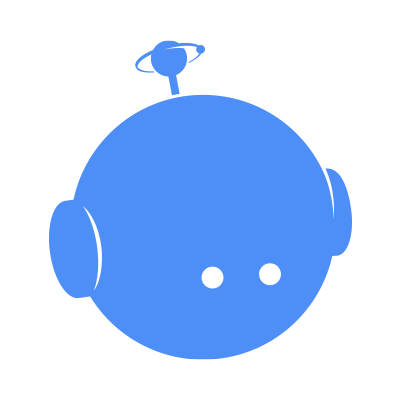
Descarga la aplicación de muestra aquí .
Una aplicación de ejemplo se adjunta aquí para referencia.
IonicApp:
│
│ bower.json
│ Gruntfile.js
│ package.json
│
└───app
│ index.html
│
├───js
│ app.js
│ controllers.js
│
└───templates
home.html
menu.html
Nota: Este no es un proyecto independiente. El código dado es solo para comparación con un proyecto creado e implementado utilizando los procedimientos descritos anteriormente en este documento, en caso de problemas o errores.